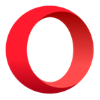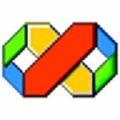-
plsql developer中文版(数据库管理软件)
-
版本:v11.0.2.1766 绿色中文版
大小:62MB
类别:编程工具
时间:2022-10-26
运行截图
软件介绍
《plsql developer中文版》是一款功能强大实用且操作简单易上手的数据库管理软件,这款软件专注于易用性,代码质量和生产力,以及 Oracle 应用程序开发过程中的关键优势,你可以规划你自己的插件以扩展 PL/SQL Developer 的功能,并且这款软件插件的功能可以添加到 PL/SQL Developer 的菜单中,它可以执行任何种类的任务:访问数据库、对象浏览器、当前窗口和编辑器等,此外这款软件为用户们提供了语法加亮、数据查询、编辑、代码层次结构、代码折叠、超链接导航、图形浏览器等诸多复杂功能,可全方位的满足用户们的使用需求,并这样也就可以更好的使开发人员的工作流程变得更加轻松,有需要的用户快来下载体验吧。
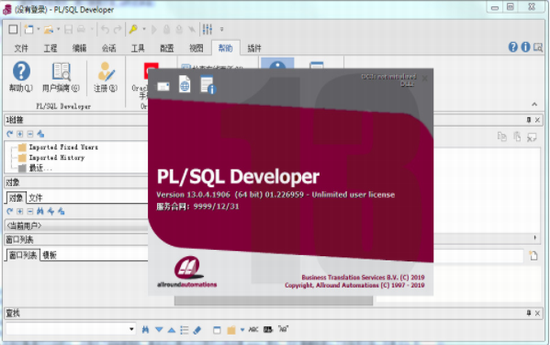
plsql developer中文版破解版优势:
1、集成调试器
集成调试器可以提供您可能希望的所有功能:步入,步进,步出,运行直到异常,断点,查看和设置变量,查看调用堆栈等。您可以调试任何程序单元而不对其进行任何修改,包括触发器和对象类型。
2、PL/SQL Beautifier
PL/SQL Beautifier 允许您通过用户定义的规则集来格式化 SQL 和 PL/SQL 代码。编译,保存或打开文件时,您的代码可以自动美化。如果您在大型项目团队中工作,此功能将提高您的编码效率并提高 PL/SQL 代码的可读性。
3、强大的 PL/SQL 编辑器
凭借其语法突出显示,SQL 和 PL/SQL 帮助,对象描述,代码助手,编译器提示,重构,PL/SQL 美化器,代码内容,代码层次结构,代码折叠,超链接导航,宏库和许多其他复杂功能,Unicode 兼容的编辑器甚至会吸引最苛刻的用户。
plsql developer中文版破解版描述:
1、回归测试
PL/SQL Developer内置的测试管理器用于进行回归测试,定义和运行测试集,迅速确定所有的测试是否正确。如果出现错误,测试管理器会启动调试器查看错误的原因。自动回归测试可以从命令窗口运行测试集 。
2、SQL窗口
SQL窗口允许输入任何SQL语句和多行SQL语句,在表格中查看或编辑结果。结果表格支持Query By Example模式在结果集中搜索特殊记录。你可以从历史缓冲区撤销之前执行的SQL语句。SQL编辑器提供与PL/SQL编辑器同样强大的功能。
3、图表
图表窗口可以给对象的选定部分创建一个图示。用这种方式能可视化应用程序或项目数据库对象(的一部分)和它们的关系。图表可以用作文档,并且也可以作为工作空间。右键单击对象可以访问所有对象功能,双击显示该对象类型的默认操作。
plsql developer中文版破解版亮点:
1、SQL 窗口
SQL 窗口允许您输入任何SQL语句或多个语句,并在网格中查看或编辑结果。结果网格支持按示例查询模式以搜索结果集中的特定记录。您可以轻松地从历史缓冲区中调用以前执行的 SQL 语句。 SQL 编辑器提供与 PL/SQL 编辑器相同的强大功能。
2、命令窗口
要开发和执行 SQL 脚本,您可以使用 PL/SQL Developer 的命令窗口。此窗口具有与 SQL * Plus 相同的外观,并且还具有内置脚本编辑器,并具有相应的语法突出显示。现在您可以开发脚本而无需“编辑脚本/保存/切换到 SQL * Plus/ 运行脚本”循环,而无需离开舒适的 PL/SQL Developer IDE。
3、报告
要针对您的应用程序数据或 Oracle 字典运行报告,您可以使用 PL/SQL Developer 的内置报告功能。有许多标准报告,您可以轻松创建自己的自定义报告。这些自定义报告可以保存在报告文件中,报告文件又可以包含在报告菜单中。这使您可以轻松运行自己经常使用的自定义报告。
plsql developer中文版破解版特色:
1、编译与纠错
在编辑器中,你可以编译源文件。如果发生编译错误,将自动跳转到相应的源代码行,所有编译错误都被记录在编辑器底部的一列表中。这个列表可以包含代码提示,可以指出常见程序设计错误或不规范的自定义命名约定。
2、测试与调试
要测试你的程序单元,可以写一个程序脚本,这个测试脚本的主体包含一个 PL/SQL 块,你可以在其中规划测试代码,可以对要在 PL/SQL 块中使用的任何变量进行声明、分配输入值,以及在运行后进行查看。当你运行一个测试脚本时,也许会出现运行时错误。在这种情况下,允许你查看错误堆栈来源,每个涉及运行时错误的错误堆栈源行都会被高亮显示,所以你可以轻松地返回到有问题的地方。
3、优化
要在你的程序单元中优化 SQL 语句,Oracle 的解释计划工具能够提供很大帮助,所以它集成在IDE中。只要在源文件中简单地选择 SQL 语句并按 F5,查询计划就会在一个单独的解释计划窗口中生动地显示出来,然后你就能在源文件之外通过修改语句来优化查询计划,并把它复制回去。
plsql developer中文版破解版常见问题:
一、怎么导出数据?
1、在界面单击菜单栏中的“工具(T)”菜单
2、在单击“工具(T)”菜单后弹出的子菜单中单击“导出用户对象(U)”
3、在单击“导出用户对象(U)”标签后弹出的窗口中选择“用户”、在“输出文件”中选择.sql类型文件等信息后按“导出”按钮即可。
二、plsql developer怎么设置快捷键?
执行单条SQL语句:按F8键
别的功能,如果你想配快捷键:
设置快捷键(设置方法:菜单-》Tools(工具)–>Preferences(首选项)–>用户界面–>键配置),以下是默认的一些:
新建sql窗口:ctrl+shift+s
新建命令窗口:ctrl+shift+c
新建测试窗口:ctrl+shift+t
PL/SQL Developer美化器:ctrl+shift+f
重做:ctrl+shift+z
撤销:ctrl+z
清除:ctrl+d(慎用,不可恢复,俺是禁用哦O(∩_∩)O~)
选中所有:ctrl+a
缩进:tab
取消缩进:shift+tab
大写:ctrl+shift+x
小写:ctrl+shift+y
注释:ctrl+h
取消注释:ctrl+m
查找:ctrl+f
显示表结构:ctrl+鼠标悬停在表名上
模板列表:shift+alt+r
窗口列表:ctrl+w
相关下载
相关教程
-
08-18
-
08-18
-
09-30
-
04-01
-
01-21
-
12-10
-
12-31
-
04-18
精品推荐
应用排行榜
- 最新排行
- 最热排行
- 评分最高
-
摄影摄像 大小:1.72G
-
办公教育 大小:1.98GB
-
办公教育 大小:133.11MB
-
游戏娱乐 大小:5.02MB
-
聊天社交 大小:155.15MB
-
办公教育 大小:8GB
-
模拟器 大小:2.09MB
-
摄影摄像 大小:1.55GB
-
游戏娱乐 大小:625MB
-
游戏娱乐 大小:2G
-
摄影摄像 大小:1.72G
-
聊天社交 大小:106.56MB
-
摄影摄像 大小:1.55GB
-
摄影摄像 大小:727.30 MB
-
办公教育 大小:133.11MB
-
系统工具 大小:125.94MB